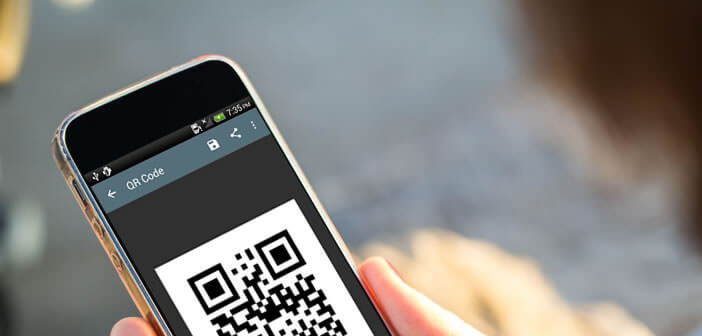أعلنت Apple للتو عن وصول ميزات جديدة لتسهيل الحياة على مستخدمي iPhone. مع نظام التشغيل iOS 14 والإصدارات الأحدث ، أصبح من الممكن الآن تشغيل الإجراءات أو لمس الغطاء الخلفي لجهاز iPhone. في هذا البرنامج التعليمي ، ستتعلم كيفية تكوين هاتفك الذكي لتشغيل المصباح بنقرة بسيطة على الجزء الخلفي من iPhone.
كل ما تريد معرفته عن مصباح iPhone
هل أنت في الظلام ، ولا يمكنك رؤية أي شيء ولا يمكنك العثور على المفتاح في غرفة المعيشة؟ من الواضح في مثل هذه الحالة ، أن مصباح يدوي سيكون مفيدًا جدًا لك.
منذ إطلاق iPhone 4 في عام 2010 ، تم تزويد هواتف Apple الذكية بمصباح LED على الغطاء الخلفي. لكن لم تضيف Apple رسميًا وظيفة المصباح إلى هواتفها حتى عام 2013.
ضوء LED الخاص بجهاز iPhone قوي بما يكفي ليجد طريقه في الظلام أو القراءة في الظلام. من المحتمل جدًا أن تنقذ هذه الميزة حياتك أكثر من مرة. نحن فقط نأسف لعدم وجود زر لتشغيله بنقرة واحدة.
لن أعلمك أي شيء بإخبارك أن التعامل مع الهاتف الذكي في الظلام يسبب بعض المشاكل. بدلاً من التحسس في الظلام بحثًا عن رمز لتشغيل فلاش iPhone ، سنشرح لك كيفية تشغيل مصباح iPhone وإيقافه دون فتحه.
قم بتشغيل مصباح iPhone باستخدام وظيفة Back Tap
لم تعد وظيفة Back Tap في iOS تحمل أي أسرار للقراء العاديين لموقع Prodigemobile.com. بالنسبة للآخرين ، إليك درس علاجي سريع: Back Tap: أداة لتشغيل إجراء أو تطبيق من خلال النقر على الجزء الخلفي من iPhone .
ولكن ما لا تعرفه حتى الآن هو أنه من الممكن استخدام هذا الجهاز لتشغيل وإيقاف تشغيل مصباح iPhone. سنرى الآن كيفية استخدام هذه الطريقة.
- افتح تطبيق الاختصارات على هاتفك
- انقر فوق الزر لإنشاء اختصار جديد بالضغط على الزر +
- عند إضافة إجراء ، سوف تبحث عن وظيفة الشعلة
- حدد النتيجة المقابلة لاستعلامك في القائمة
- تأكد من استخدام هذا الاختصار لتشغيل المصباح
- أعطها اسمًا: تشغيل المصباح
- كرر الخطوات المذكورة أعلاه لإنشاء اختصار لإيقاف تشغيل المصباح
- لا تنس تكوينه بالاسم Lamp Off
- ثم ارجع إلى إعدادات iPhone الخاصة بك
- انتقل إلى قسم إمكانية الوصول ثم على Touch
- حدد خيار Touch the back of the device
- اختر العنصر الذي يعمل باللمس مرتين
- ابحث عن اختصار Lamp Off وقم بتنشيطه
- عد للصفحة السابقة
- انقر فوق العنصر المس 3 مرات وأضف اختصار تشغيل المصباح
الآن قم بإجراء اختبار على جهاز iPhone الخاص بك. انقر ثلاث مرات على ظهر هاتفك. إذا كانت عملية التكوين ناجحة ، يجب أن ترى وميض جهاز iPhone الخاص بك يضيء. سيسمح لك النقر المزدوج بإيقاف تشغيله.